4 Methoden om iTunes voor uw computer te verwijderen
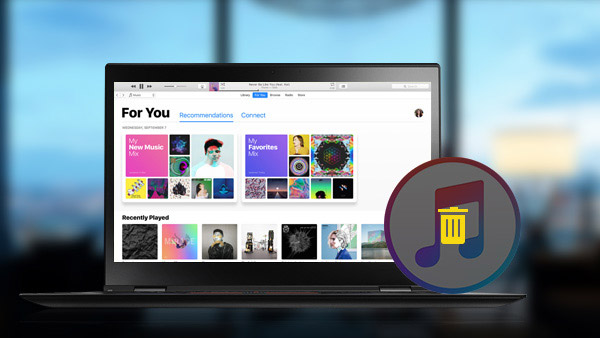
Voor de meeste iPhone-gebruikers is iTunes een handig hulpmiddel om inhoud aan te schaffen en bestanden over te dragen van de computer naar de iPhone. Het is echter nog steeds een uitdaging om iTunes grondig van de computer te verwijderen, omdat we iTunes niet kunnen verwijderen zoals andere applicaties op de computer. Deze software installeert meerdere services. Dus als u iTunes wilt opruimen, moet u deze services verwijderen. Daarom laat dit artikel je zien hoe je iTunes stap voor stap de-installeert en wat eenvoudigere manieren introduceert om iTunes-gegevens permanent op te schonen.
Deel 1. Verwijder iTunes op Windows
Voordat u iTunes verwijdert, moet u iTunes en de bijbehorende services sluiten. Het omvat QuickTime Player, Apple-software-update, Apple Mobile Device-ondersteuning, Bonjour en Apple Application Support (iTunes 9 of hoger). Om alle iTunes-gegevens met succes te kunnen opschonen, moet je deze items verwijderen om problemen te voorkomen onbedoelde gevolgen. En dan kunt u meer informatie over het proces krijgen, zoals hieronder.
- 1. Navigeren naar control panel op uw computer en open Programma's en onderdelen venster.
- 2. Klik iTunes en selecteer Installatie ongedaan maken in het optiemenu. Wacht even, Windows Installer zal verdwijnen als het verwijderen voltooid is.
- 3. En nu kunt u de ondersteuningscomponenten van iTunes verwijderen. De ondersteunende componenten bevinden zich ook op uw computer, waaronder QuickTime, Apple Software Update, Apple Mobile Device Support, Bonjour en Apple Application Support.
- 4. Nadat u iTunes hebt verwijderd, start u uw computer opnieuw op en opent u Program Files op lokale schijf (C :).
- 5. Wis de genoemde mappen Bonjour, iTunes, iPod en Snelle tijd een voor een.
- 6. Terug naar lokale schijf (C :) en open System32 in Dakramen en raamkozijnen map.
- 7. Ontdek bestanden genaamd QuickTime en QuickTimeVR en verwijder ze.
- 8. Dan is de hele iTunes volledig van je computer verwijderd.
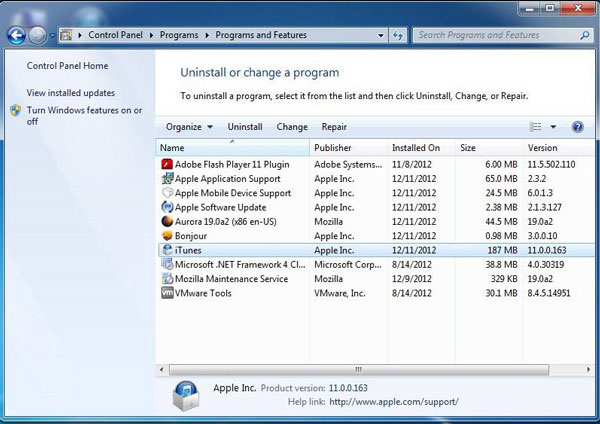
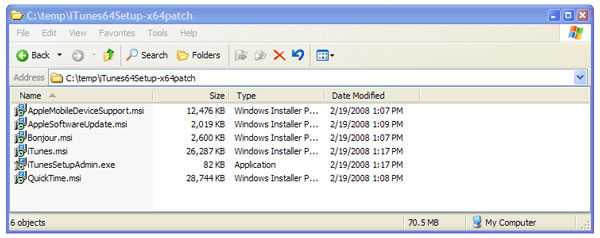
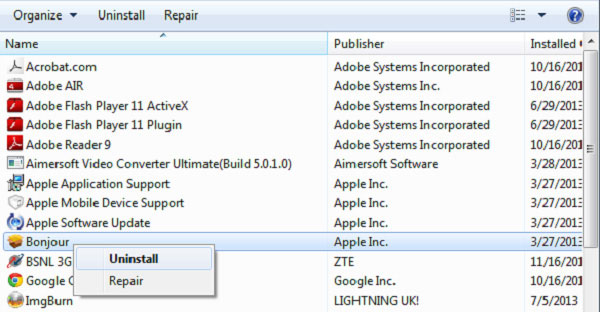
Deel 2. Verwijder stap voor stap iTunes op Mac
De lay-out van de Mac-computer is een beetje anders met Windows ', dus het proces van het verwijderen van iTunes moet anders zijn. Omdat iTunes het standaardprogramma van het Mac-besturingssysteem is, heb je wat vaardigheid en moeite nodig om iTunes van Mac te verwijderen. Zorg ervoor dat iTunes op Mac is gesloten voordat u de installatie ongedaan maakt. Als je iTunes gewoon naar de Prullenbak sleept, verschijnt er een waarschuwingsboodschap "iTunes-app" kan niet worden gewijzigd of verwijderd omdat dit vereist is door macOS.
- 1. Navigeer naar iTunes en verplaats het naar de prullenbak.
- 2. Start Activity Monitor, je kunt het vinden door het volgen van het pad: Finder> Toepassingen> Hulpprogramma's.
- 3. Selecteer iTunes Helper in de lijst en Verlaten het proces.
- 4. Open System Preferences en Accounts / Gebruikers en groepen. Klik op het tabblad Inloggen, selecteer iTunes Helper en tik op het minteken om iTunes Helper te verwijderen.
- 5. Open Ga naar mapvak in Go tab. invoeren / System / Library / Extensions en klik op Go.
- 6. Ontdek het bestand met de naam AppleMobileDeviceSupport.pkg en sleep het naar uitschot.
- 7. Verwijder elk bestand waarvan de naam iTunes bevat en de indeling .pkg is uitschot.
- 8. Herstart de Mac-computer, de iTunes is grondig verwijderd.
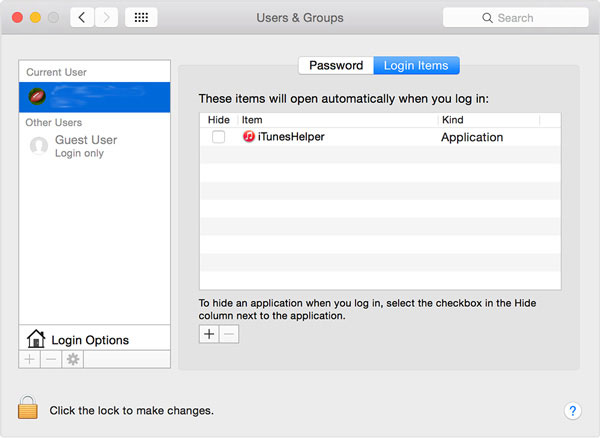
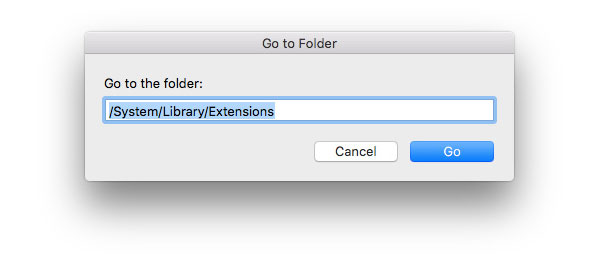
Deel 3. Verwijder iTunes met tools van derden
Zoals je hierboven kunt zien, is het verwijderen van iTunes van je Mac of pc een beetje ingewikkeld voor je. Ontwikkelaars hebben daarom een aantal tools vrijgegeven om gebruikers te helpen iTunes te verwijderen met eenvoudige stappen, zoals CopyTrans Drivers Installer. Het is een computerbeheerder die in staat is om iTunes en zijn componenten tegelijkertijd te verwijderen.
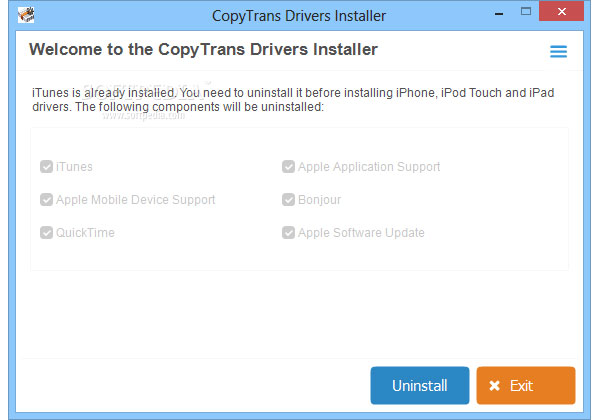
- 1. Download en installeer het op uw computer en dubbelklik om het te openen.
- 2. Het detecteert de iTunes en de componenten die op uw computer zijn geïnstalleerd.
- 3. Controleer iTunes, QuickTime, Apple Software Update, Apple Mobile Device Support, Bonjour en Apple Application Support.
- 4. Klik op de knop Verwijderen in de rechterbenedenhoek om iTunes te verwijderen.
- 5. De applicatie zal dan iTunes en deze accessoires op je computer opruimen.
Deel 4. Een alternatieve iTunes-applicatie om iOS-bestanden te beheren op Mac
Hoewel u iTunes en de bijbehorende componenten van uw computer kunt verwijderen, hebt u ook enkele alternatieven nodig om u te helpen een back-up van de iPhone te maken en bestanden over te brengen van de computer naar de iPhone. Dan Tipard iPhone overdracht is een van de beste keuzes om iOS-bestanden op Mac te beheren. Hier zijn de basisfuncties van Tipard iPhone Transfer vermeld zoals hieronder.
- 1. Het ondersteunt gebruikers om met één klik muziek, foto's, video's en andere gegevens van de computer naar iOS-apparaten over te dragen.
- 2. Omgekeerd, konden gebruikers een back-up maken van gegevens van de iPhone naar de computer met iPhone Transfer.
- 3. iPhone Transfer heeft ook de mogelijkheid om gegevens te synchroniseren tussen twee iOS-apparaten direct nadat iTunes is verwijderd. Deze functie is handig wanneer u een upgrade uitvoert naar een nieuwe iPhone.
- 4. Het is compatibel met alle iOS-apparaten en de nieuwste versie van iOS.
Hoe een back-up van bestanden maken van de iPhone naar de computer
iTunes is de handigste toepassing om gegevens over te dragen tussen de iPhone en de computer. Tipard iPhone Transfer zou het beste alternatief moeten zijn als u iTunes van uw computer verwijdert.

- 1. Verbind de iPhone met de computer via een USB-kabel en open iPhone Transfer op uw computer.
- 2. De applicatie zal uw iPhone spontaan ontdekken en scannen, of zelfs iTunes wordt verwijderd.
- 3. Vervolgens kunt u de bestanden in categorieën selecteren om een back-up te maken op de computer.
- 4. Klik op Exporteren naar menu om het back-upproces te activeren.
Hoe bestanden overzetten van computer naar iPhone
Zoals u weet, kan iTunes geen bestanden van de computer naar de iPhone overbrengen. Tipard iPhone Transfer zou de handigste tool moeten zijn om bestanden over te brengen van de computer naar de iPhone zonder iTunes.
- 1. Nadat de iPhone verbinding met de computer tot stand heeft gebracht, selecteert u de bestandsindeling die u wilt overbrengen.
- 2. In het pop-upvenster wordt u gevraagd om het bestand of de map over te dragen voor overdracht.
- 3. Na het selecteren zal de applicatie naar de bestemming op uw computer gaan en kunt u het bestand vanaf de computer naar de iPhone overbrengen nadat iTunes is verwijderd.
Hoe bestanden over te zetten tussen iPhones
Met uitzondering van overdrachtsgegevens tussen de iPhone en de computer, kunt u ook met slechts een paar klikken door bestanden navigeren tussen verschillende apparaten. Zoek gewoon meer informatie over wat Tipard iPhone Transfer voor u kan doen wanneer iTunes niet beschikbaar is.

- 1. Sluit beide iPhones op uw computer aan en iPhone Transfer detecteert de twee apparaten zelf.
- 2. Selecteer de bestanden die u wilt overbrengen.
- 3. Tik op Exporteren naar en Exporteren naar een ander apparaat.
- 4. Vervolgens worden de bestanden gesynchroniseerd tussen de twee iPhones; zelfs je hebt iTunes gedeïnstalleerd.
Conclusie
Op basis van de bovenstaande analyse kunt u erachter komen dat het verwijderen van iTunes geen eenvoudige taak is zonder de hulp van een andere tool. Gebruikers moeten geduldig en voorzichtig zijn om het te doen. Met de hulpprogramma's van derden kunt u iTunes echter duidelijk van de computer verwijderen. En nadat u iTunes hebt verwijderd, is Tipard iPhone Transfer het perfecte alternatief voor iTunes. De sterke functies en soepele ervaring zullen u aantrekken om het als een iPhone-assistent te gebruiken. Als je een vraag hebt over het proces voor het de-installeren van iTunes of de iTunes-alternatieven, dan kun je dat gerust roepen in de comments.







